Jak hledat svou historii objednávek v Amazonku

Objednejte tolik věcí z Amazonu, je těžké sledovat to vše. Pokud se budete muset vrátit zpět do historie, abyste našli něco, co jste si objednali dříve, můžete se procházet stránkami a stránkami položek, které jste si koupili, ale to je únavné. Místo toho použijte historii vyhledávání objednávek
SOUVISEJÍCÍ: Jak objednat téměř vše od Amazonu Používání Amazon Echo
Hledání v historii objednávek je užitečné, pokud potřebujete změnit pořadí, které nekupujete pravidelně stačí pro Amazon's Subscribe and Save. Je to také užitečné, pokud chcete vyhledat produktovou stránku pro něco, co jste koupili, když potřebujete vyhledat specifikace nebo zkontrolovat nějaké podrobnosti o vašich věcech.
Chcete-li vyhledat historii objednávek Amazon, otevřete Amazon na webu a klikněte na příkaz Objednávky v pravém horním rohu.
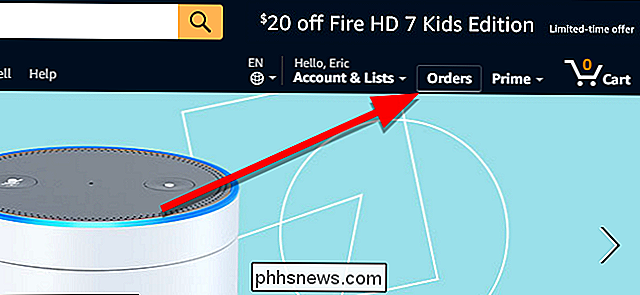
Nad seznamem předchozích objednávek se zobrazí vyhledávací pole. Zadejte hledané výrazy do tohoto pole a klikněte na příkaz Objednávky hledání
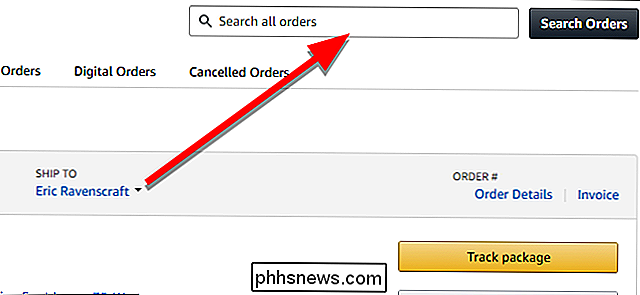
Vaše výsledky vyhledávání se zobrazí v seznamu pod vyhledávacím polem
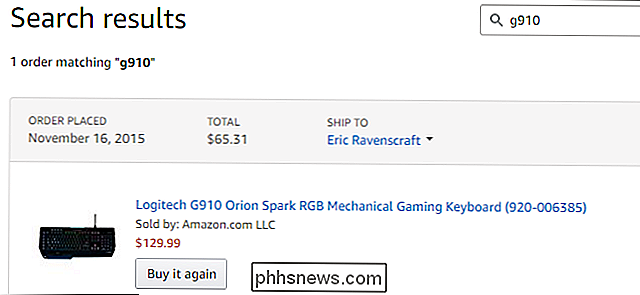
U každého výsledku naleznete odkazy, které si můžete koupit znovu, napsat recenzi, archivovat objednávku a dokonce získat podporu pro produkt, pokud je k dispozici.

Facebook Container odděluje Facebook od zbytku prohlížeče Firefox Prohlížení
Firefox: Facebook sleduje vaši aktivitu na webu díky síti tlačítek "Like" a vloženým reklamám. Pokud se vám to líbí, Facebook Container vám může pomoci. Toto rozšíření Firefox ukládá cookies Facebooku odděleně od ostatních souborů cookie ve vašem prohlížeči a poskytuje jim přístup pouze při prohlížení Facebooku.

Jak duplikovat fotografie a videa na vašem iPhone
Duplicitní soubory jsou často považovány za špatnou věc, ale pokud jde o fotografie a videa, to není vždycky pravda. Naštěstí je jejich zdvojení snadné dělat v systému iOS. Zvláště když upravujete, existuje spousta důvodů k vytvoření duplicitních fotografií a videí. Možná chcete před verzí porovnávat změny, nebo možná potřebujete zpomalenou verzi a normální rychlost videa.



